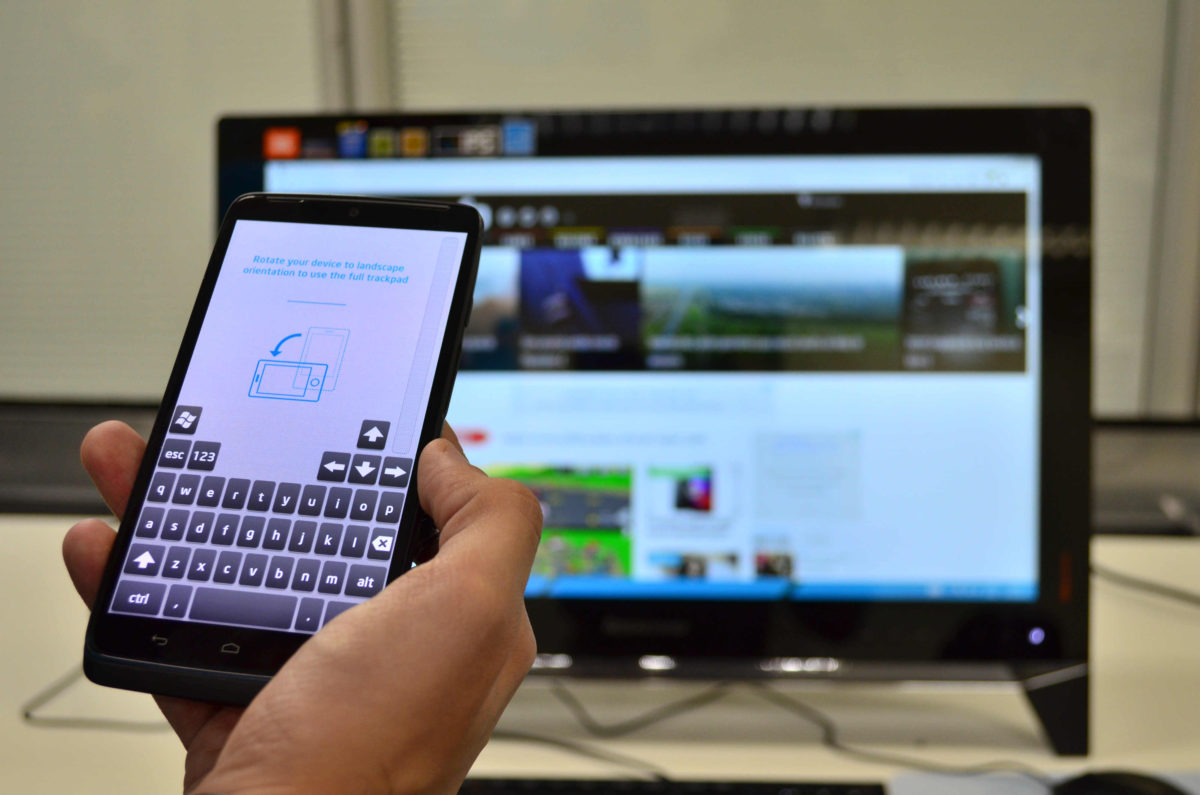
Старый смартфон: еще три варианта использования
---
В продолжение предыдущих статей про альтернативное использование старых гаджетов, сегодня мы снова коснемся темы смартфонов, которые лежат в шкафах и на полках почем зря. Ведь как оно бывает: по прямому применению они уже зачастую не годятся, выкинуть жалко, а продавать нет смысла – он и задаром никому не нужен.
Но при этом, даже очень старые смартфоны имеют не только весьма неплохие вычислительные способности, но и компактный форм-фактор с кучей встроенных модулей: Wi-Fi, GPS, сотовая связь, камера, динамики и т.д. И если для тех же одноплатных компьютеров все это придется покупать отдельно и создавать громоздкую конструкцию, то здесь за вас уже подумал производитель, уместив все в компактную «коробочку». Грех не воспользоваться!
Клавиатура, мышь и тачпад для компьютера
В прошлый раз мы уже затронули тему использования смартфона в качестве пульта дистанционного управления для различной домашней техники. Однако, универсальность сенсорного экрана предоставляет возможность «сымитировать» и более сложные органы управления: клавиатуру и мышку, например. С помощью нехитрых манипуляций вы сможете управлять с экрана смартфона настольным компьютером, ноутбуком, телевизионной приставкой, планшетом или даже другим смартфоном.
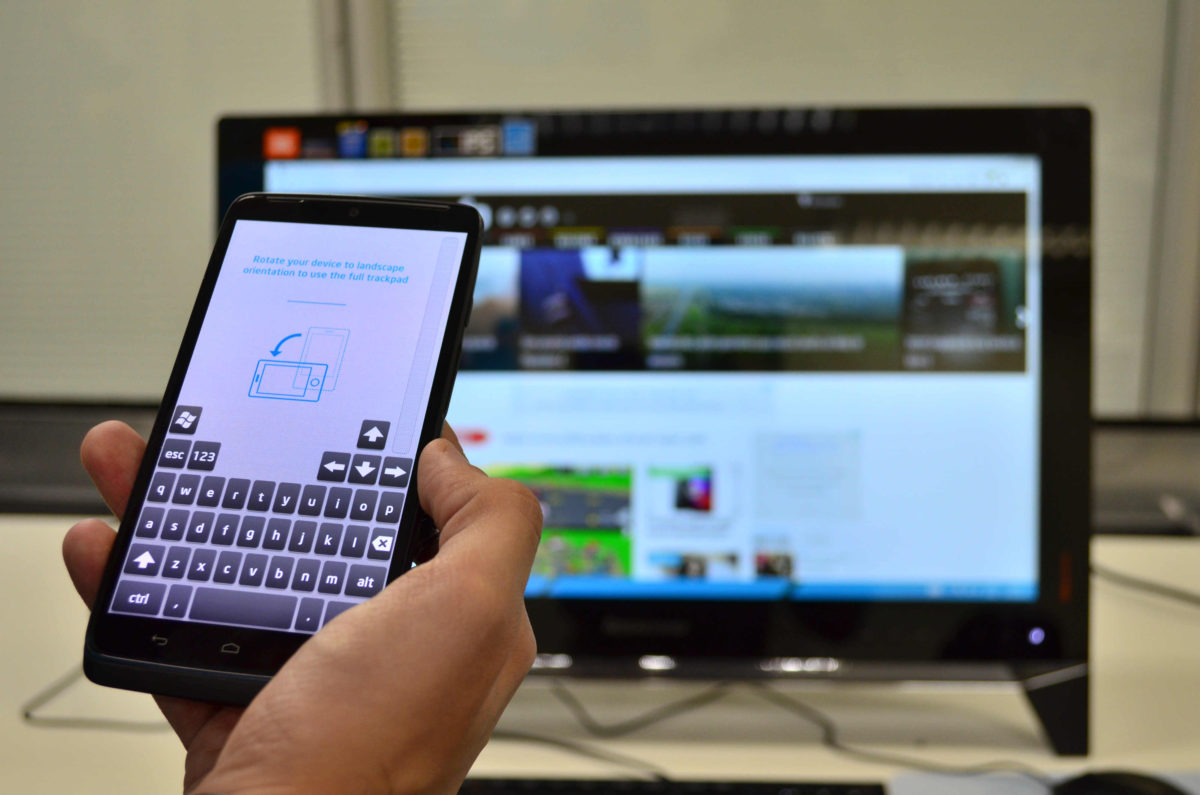
Есть несколько путей для воплощения этой задумки. Первый (и самый простой) возможен, если устройство, которым вы хотите управлять, работает на базе ОС Windows, Mac или Linux. То бишь, либо настольный ПК, либо ноутбук. Для таких сценариев есть огромный выбор приложений, как для смартфонов на iOS, так и для «андроидов». Суть проста: вы устанавливаете управляющее приложение на смартфон, и приложение-сервер на управляемое устройство. Эти приложения создают некую программную «прослойку» между двумя системами, позволяющую одному устройству «думать», что другое устройство – это орган управления, а не просто смартфон. В таких случаях неизбежен ощутимый лаг между действием на экране управляющего смартфона, и воплощением этого действия на управляемом устройстве. Поэтому поиграть с таким органом управления не получится, а вот управлять воспроизведением или «серфить» в браузере – пожалуйста.
Лично мне из подобных программ больше всего понравилась Unified Remote, как самая универсальная и стабильно работающая. Серверную часть здесь можно установить на Windows, Mac, и Linux – скачать подходящую версию можно на официальном сайте. А приложения для управляющих смартфонов у нее есть и для Android, и для iOS, и даже для Windows Phone. Причем поддерживаются даже старинные версии этих ОС: iOS 7, Android 1.5, WP 7.5.
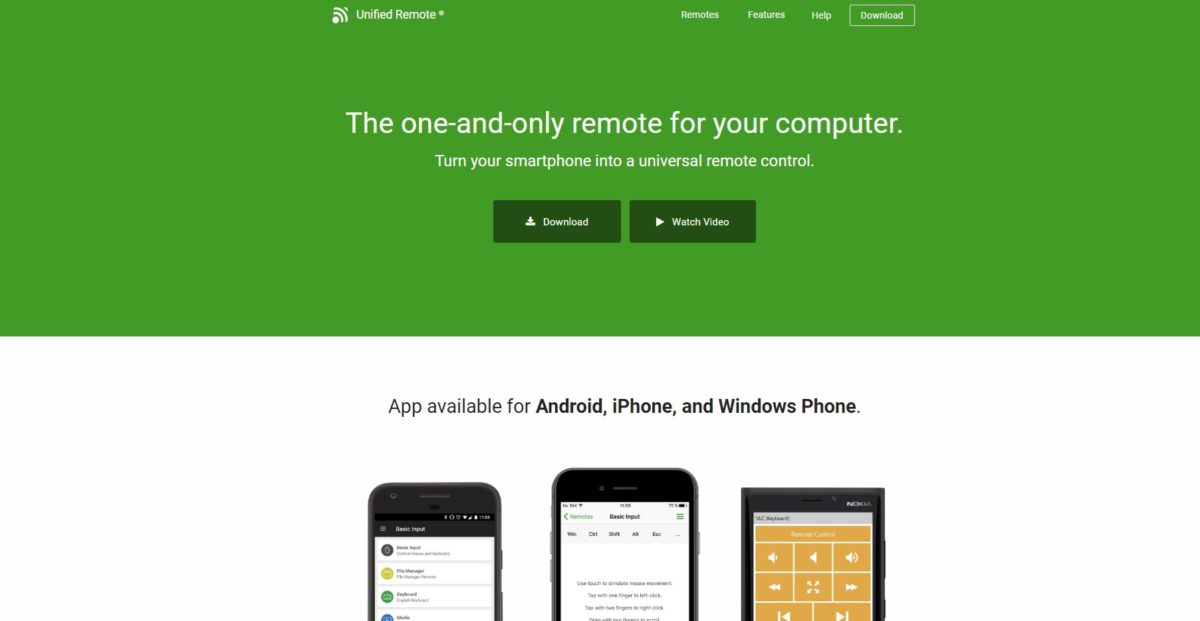
Возможности приложения весьма широки: от эмуляции тачпада и клавиатуры до использования смартфона и часов на Android Wear в качестве голосового пульта. Правда, большинство из этих расширенных возможностей являются прерогативой пользователей платной версии, которая стоит 339 рублей. В принципе, её покупка необязательна – базовые функции прекрасно работают и в бесплатной версии. Но полностью раскрыть потенциал управления с сенсорного экрана и всех возможных «фишечек» (вроде использования NFC и настраиваемых пультов) не получится.
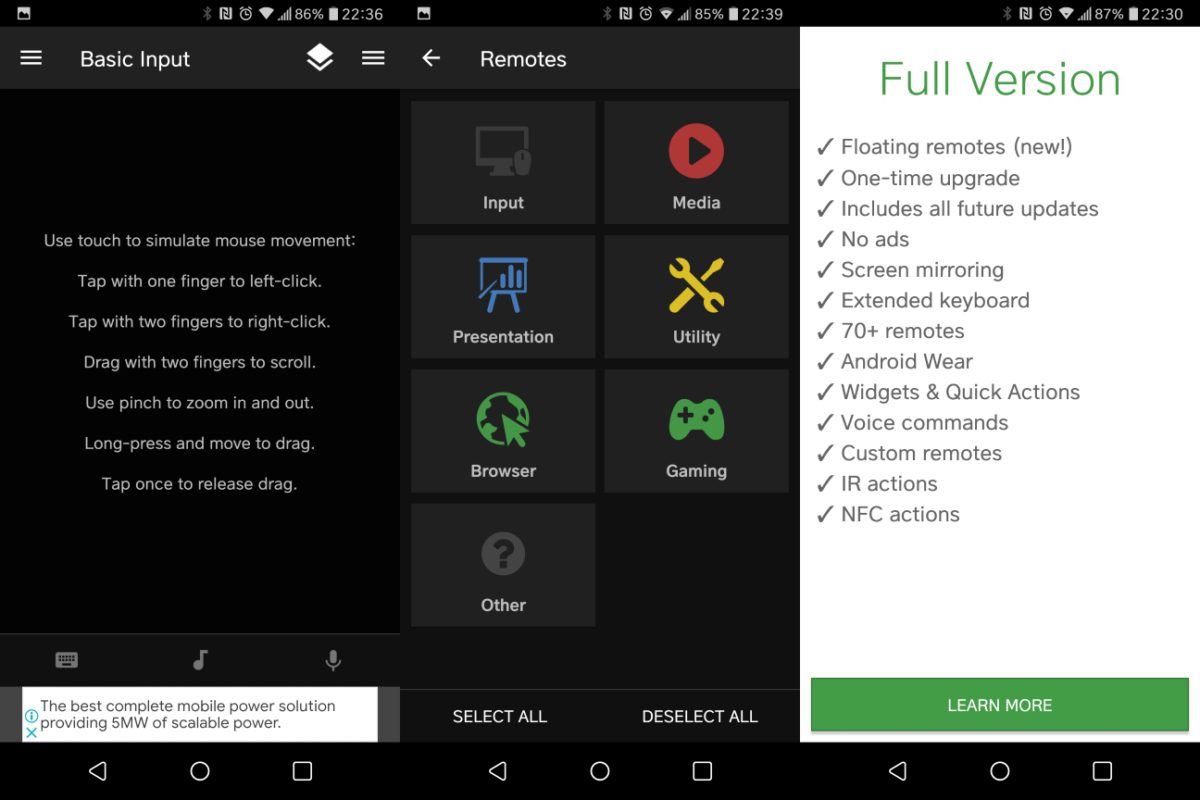
Если же управлять со смартфона планируется приставкой на Android, то наиболее оптимальным вариантом станет приложение CetusPlay. Оно поддерживает самые популярные устройства из этого класса: Amazon Fire Stick (Fire TV), XiaoMi Mi Box, Nvidia Shield TV, а также многочисленные приставки с китайских маркетплейсов. Что особенно приятно – приложение-сервер поддерживает и телевизоры, основанные на Android TV: Philips, Sony, Sharp и другие. Однако использовать этот самый «сервер» на других смартфонах не получится. В остальном же, возможности приложения здесь примерно такие же, как и у других вариантов. Установить управляющее приложение, само собой, можно не только на смартфоны с OS Android, но и на iOS-устройства.Платная версия стоит 359 рублей, но функционала она не добавляет, а лишь устраняет рекламу.
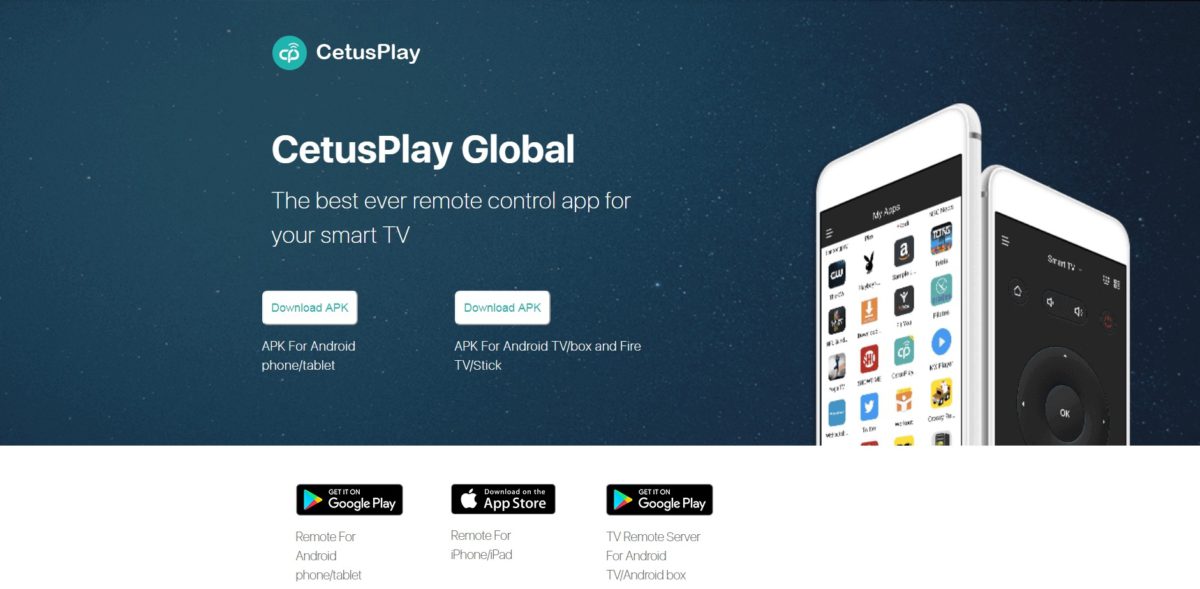
Альтернативой для вышеуказанных способов может стать использование смартфона в качестве bluetooth-аксессуара без установки на управляемое устройство какого-либо сервера. Например, если вы хотите управлять другим смартфоном, или устройством на Chrome OS, или вы просто не хотите устанавливать никакие «сервера» куда-бы то ни было. В таких случаях пригодится приложение со сложным названием Serverless Bluetooth Keyboard & Mouse for PC/Phone. К сожалению, оно доступно только для смартфонов на OS Android, и управлять с его помощью можно тоже только ограниченным количеством систем: Android, Windows, Windows Phone, Chrome OS. Помимо этого, устройство поддерживается не всеми смартфонами, и требует как минимум пятую версию «андроида», что ограничивает возможность его использования на совсем уж «древних» устройствах. Но если уж оно у вас заработает, то вы получите неплохую альтернативу беспроводным клавиатурам и мышкам, имеющую при этом минимум задержек. Расширенные возможности здесь тоже есть – всего за 49 рублей вам станут доступны темная тема, отдельные кнопки для мультимедиа, использование смартфона в качестве «аэромыши», и другие мелкие бонусы.
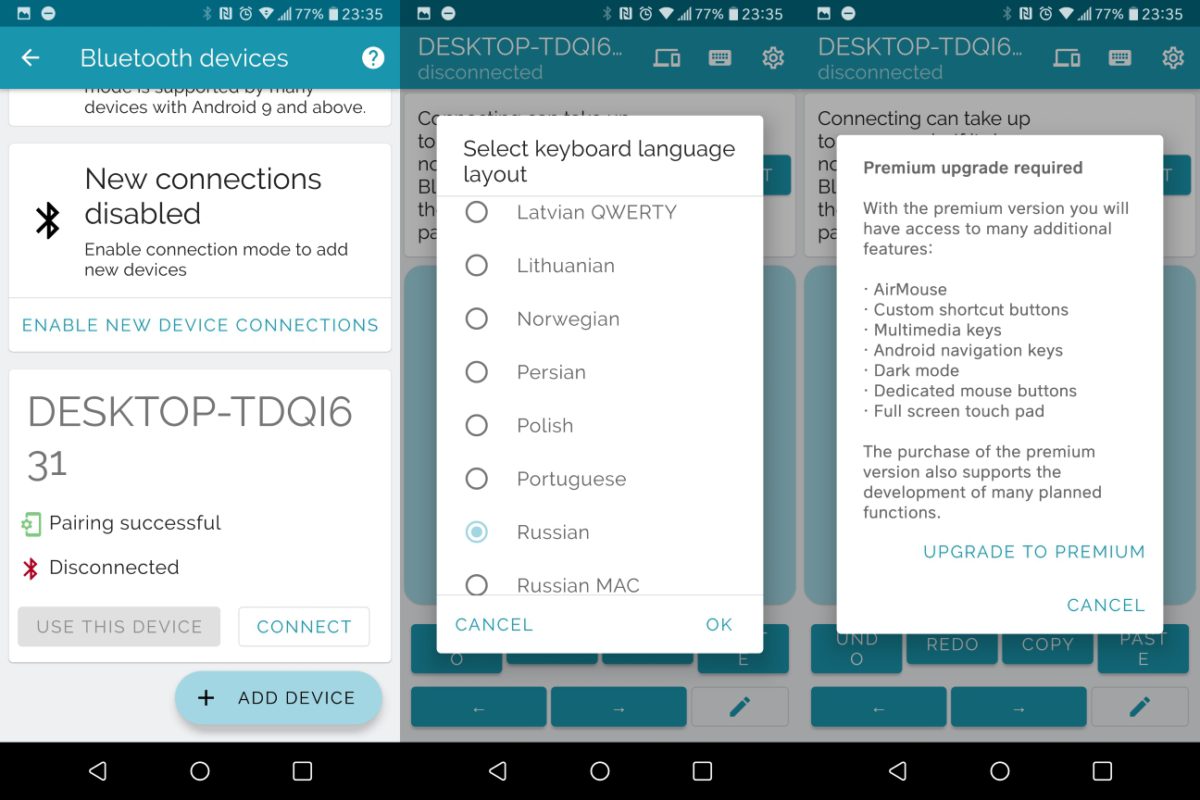
IP-камера
Использование старых смартфонов в качестве бюджетных заменителей IP-камеры – довольно популярное решение. Ничего удивительного – модули камеры даже в совсем старых смартфонах вполне годятся для трансляции «живой» картинки в местах с хорошим освещением и «легкими» условиями эксплуатации. Понятно, что вешать такую «камеру» на отдаленный забор никто не будет – все-таки и устойчивость к метеоусловиям не та, да и сигнал далеко не «добьет». А вот посмотреть за своими питомцами (пока вас нет дома), или направить камеру на свое парковочное место (чтобы знать, кто его постоянно занимает), или даже сделать «видеоглазок» в двери – это пожалуйста. Ну или использовать импровизированную «камеру» в других подобных целях.
Софта для этого тоже предостаточно. Одно из самых популярных (и что немаловажно, бесплатных) приложений называется Alfred. Установка и настройка здесь очень проста: вы устанавливаете приложение на два устройства: которое будет камерой, и с которого будет осуществляться просмотр трансляции. Поддерживаются как iOS-устройства, так и Android. Входите на обоих смартфонах в один и тот же аккаунт, назначаете «роли» и все – можно в любое время смотреть «живую» трансляцию с камеры одного смартфона на экране другого. При этом здесь есть и кросс-платформенность: в качестве камеры вы можете использовать iPhone, а в качестве экрана – смартфон на базе Android, или наоборот.
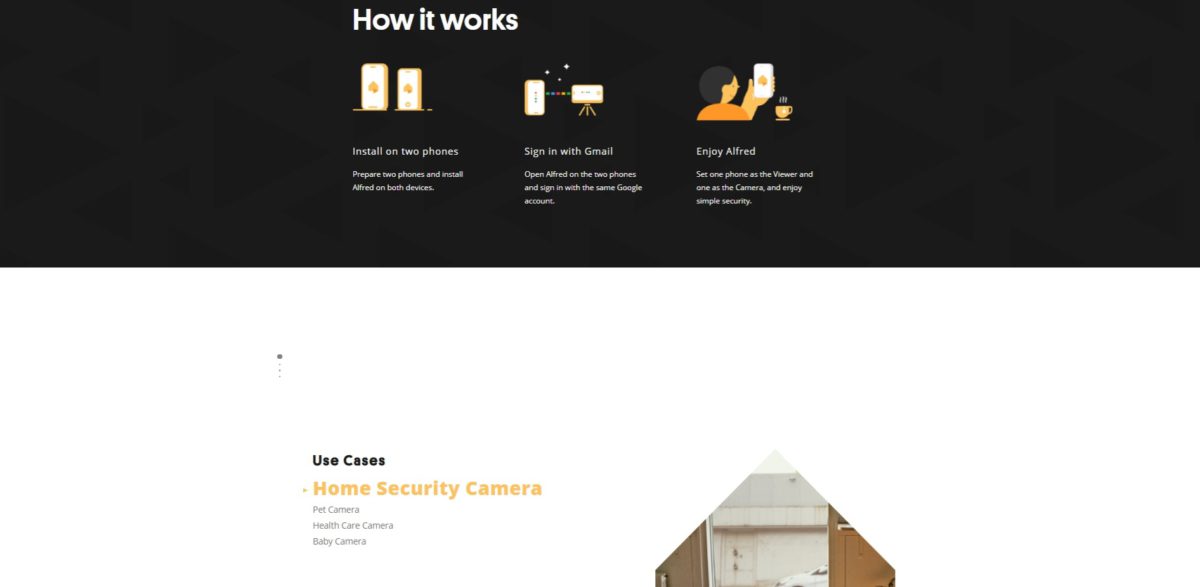
В качестве «камеры» можно добавить бесконечное количество устройств, что позволяет покрыть базовые потребности в визуальной охране небольшого дома. Приложение позволяет просматривать записи в течение 7 дней, после этого они удаляются по «принципу видеорегистратора» – более новые ролики заменяют более старые. При этом, приложение не записывает всё подряд – в нем есть функция распознавания движения, и поэтому только ролики с движением в кадре будут сохраняться на устройстве. Если их сохранить вручную (это можно сделать из приложения), то они будут доступны все время. При использовании месячной или годовой подписки срок хранения записанных видео увеличивается до 30 дней.
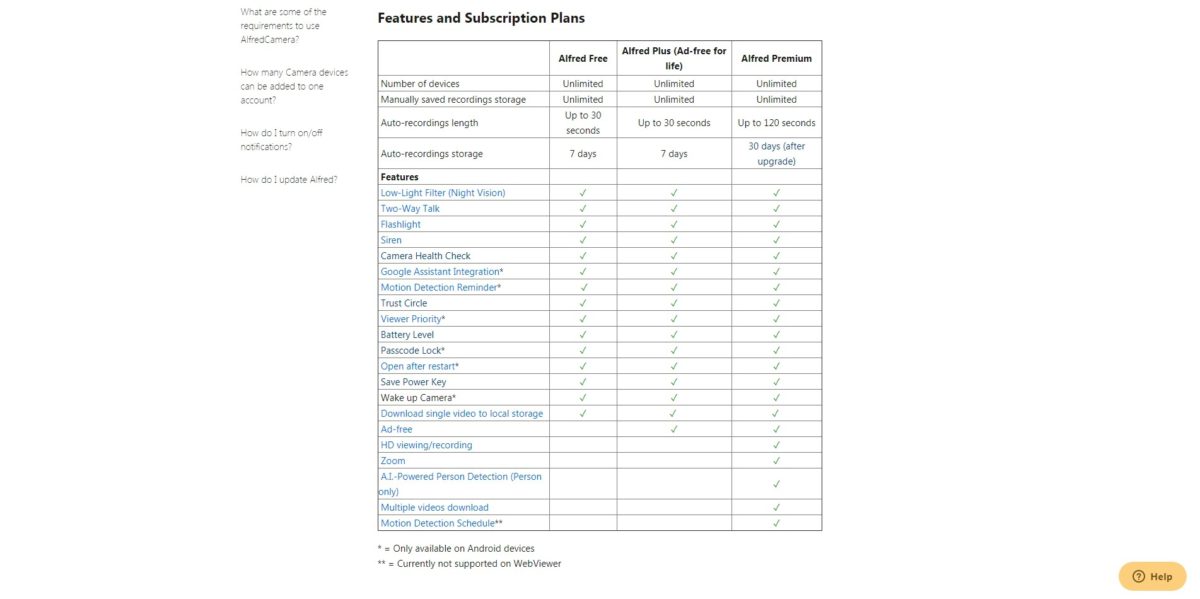
Что касается функционала, то даже бесплатную версию приложения можно назвать весьма «прокачанной»: интеграция с Google Assistant, двусторонняя аудиосвязь, использование встроенной вспышки, и «расшаривание» камеры другим пользователям. Платная же версия убирает рекламу, добавляет поддержку HD-трансляций, распознавание отдельных людей, и работу по расписанию.
Главным минусом этого сервиса является то, что совсем старые версии приложения постепенно перестают работать. Например, сейчас минимальными версиями ОС для его установки являются Android 2.3 и iOS 8, при этом эти «старички» могут только выполнять роль камеры. Еще пару лет назад приложение для просмотра трансляций было доступно даже для устройств с Android 4.2, сейчас же минимально необходимая версия – 4.4. Наверняка через какое-то время и этот порог поднимется, и более старые устройства останутся «не у дел».
Если же вам нужно превратить в камеру совсем уж старый смартфон на Android, то можно порекомендовать еще одно бесплатное приложение – IP Webcam. Да, версия на Google Play поддерживает устройства только начиная с версии Android 4.0. Но в отличие от предыдущего варианта, установить и пользоваться можно и более ранними версиями этого приложения, поддерживающие предыдущие операционки от Google. Как говорится, форумы вам в помощь. Возможности актуальной версии тоже весьма неплохи: здесь есть распознавание движения и звука, возможность циклической записи файлов на внутреннюю память, видеочат с «камерой» и т.д. Платной версии нет, придется потерпеть ненавязчивую рекламу.
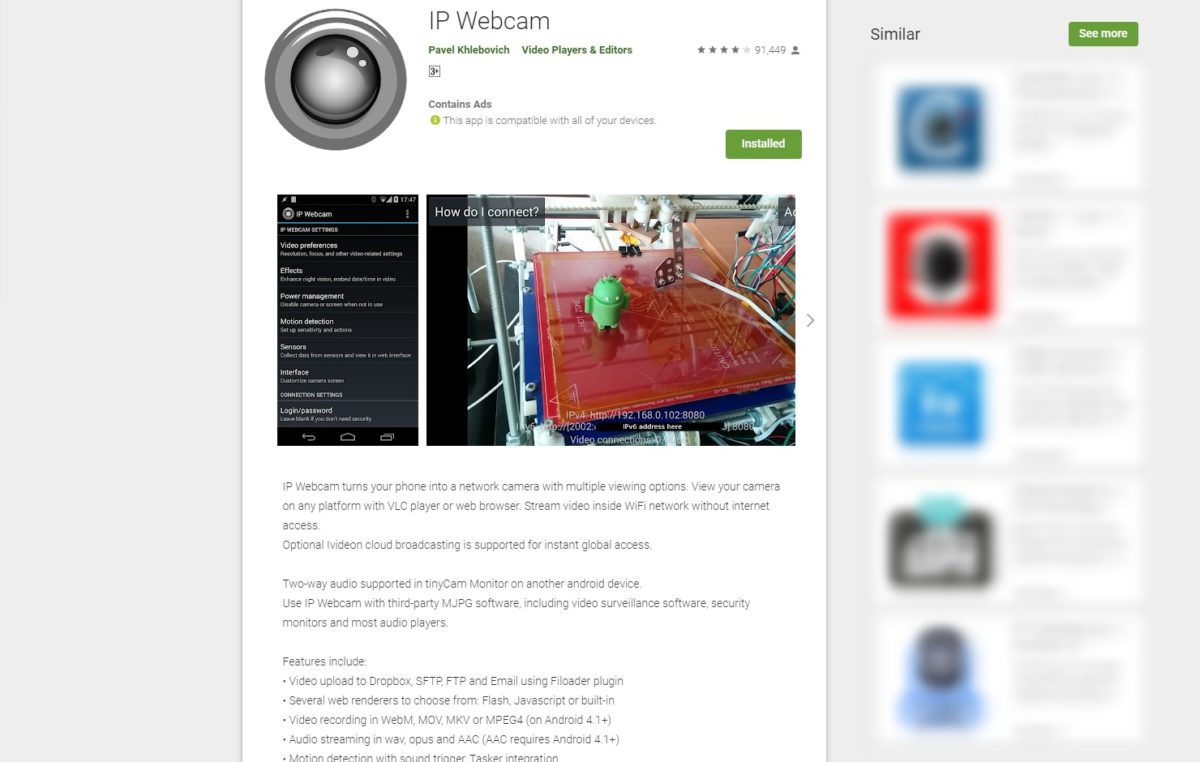
К слову, если вы хотите встроить «смартфон видеонаблюдения» в уже существующую инфраструктуру IP-камер, то это приложение тоже будет более подходящим вариантом – оно превращает смартфон в камеру с доступом по IP-протоколу, а значит для просмотра трансляции не понадобится еще одно такое приложение. Картинку можно будет смотреть хоть с другого смартфона, хоть с ПК, хоть с «умного» телевизора – лишь бы браузер поддерживал такую функцию. Минусом такого подхода является то, что настройка такой камеры будет немного сложнее – для трансляции изображения во внешнюю сеть (а не только локальную) понадобится настройка и выбор сервера, что не очень уж и сложно, но все-таки требует некоторого погружения.
Фоторамка или настольные часы
Откровенно говоря, для превращения смартфона (или даже планшета) в настольную фоторамку потребуется минимум действий: выбрать любое из десятков соответствующих приложений, установить его, поставить смартфон на удобную подставку (желательно с зарядкой) и, собственно, все. Описывать какие-либо «нюансы» этого процесса мне даже немного стыдно – это так просто, что справится и моя бабушка.
 Советская подставка для книг – обязательный атрибут
Советская подставка для книг – обязательный атрибут
Но ведь никто не мешает немного усложнить этот проект, и сделать его действительно необычным. Например, сделать красивую рамку для устройства, в которой не будет видно ни его корпуса, ни торчащих проводов, а картинка будет восприниматься как настоящее изображение на столе или стене. Что-то подобное воплотил пользователь mazzmn на сайте Instructables – с помощью недорогой фоторамки из супермаркета и старенького Samsung Galaxy S5 Active он воплотил «настольную» трансляцию видео с МКС.

Повесить такую на стену будет, конечно, проблематично – все-таки провода придется как-то прятать. Но в качестве украшения рабочего стола – отличная идея. Советую ознакомиться с полной инструкцией, хоть она и на английском, ничего сложного там нет. Главная «трудность» здесь будет заключаться в том, чтобы подобрать рамку подходящего под экран смартфона размера. Ну и в целом, очень рекомендую вам сайт Instructables, если вы о нем еще не знаете. Это огромная база инструкций для всяких поделок, самоделок, и прочих штук, которые можно создать своими руками.
Заключение
По традиции приглашаю вас в комментарии – делитесь своим опытом использования старых смартфонов, предлагайте другие варианты их применения. Возможно, у вас есть идеи для альтернативного применения других видов старой техники – и их тоже пишите. Открою секрет: именно благодаря интересу читателей вообще появился этот цикл статей, изначально у меня в планах была лишь одна статья. Так что, не стесняйтесь комментировать статьи – это самый простой способ поддержать автора и показать свой интерес к теме.
Но при этом, даже очень старые смартфоны имеют не только весьма неплохие вычислительные способности, но и компактный форм-фактор с кучей встроенных модулей: Wi-Fi, GPS, сотовая связь, камера, динамики и т.д. И если для тех же одноплатных компьютеров все это придется покупать отдельно и создавать громоздкую конструкцию, то здесь за вас уже подумал производитель, уместив все в компактную «коробочку». Грех не воспользоваться!
Клавиатура, мышь и тачпад для компьютера
В прошлый раз мы уже затронули тему использования смартфона в качестве пульта дистанционного управления для различной домашней техники. Однако, универсальность сенсорного экрана предоставляет возможность «сымитировать» и более сложные органы управления: клавиатуру и мышку, например. С помощью нехитрых манипуляций вы сможете управлять с экрана смартфона настольным компьютером, ноутбуком, телевизионной приставкой, планшетом или даже другим смартфоном.
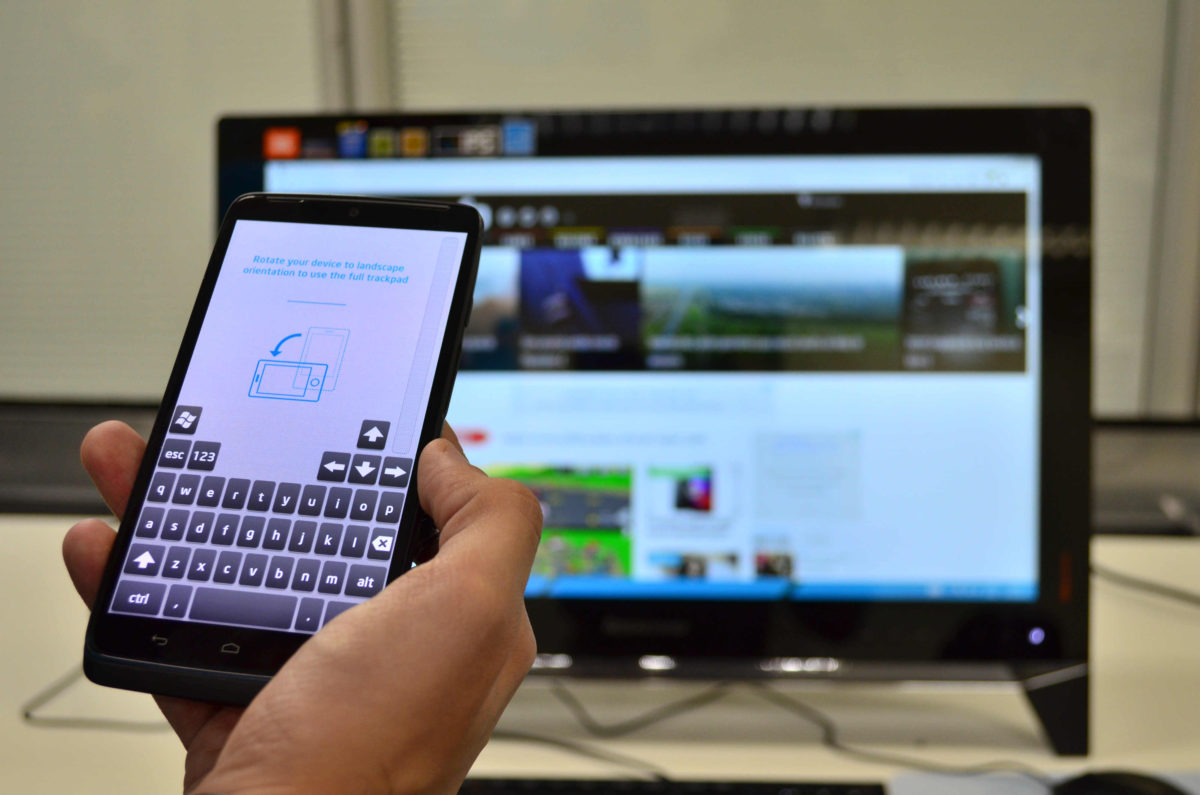
Есть несколько путей для воплощения этой задумки. Первый (и самый простой) возможен, если устройство, которым вы хотите управлять, работает на базе ОС Windows, Mac или Linux. То бишь, либо настольный ПК, либо ноутбук. Для таких сценариев есть огромный выбор приложений, как для смартфонов на iOS, так и для «андроидов». Суть проста: вы устанавливаете управляющее приложение на смартфон, и приложение-сервер на управляемое устройство. Эти приложения создают некую программную «прослойку» между двумя системами, позволяющую одному устройству «думать», что другое устройство – это орган управления, а не просто смартфон. В таких случаях неизбежен ощутимый лаг между действием на экране управляющего смартфона, и воплощением этого действия на управляемом устройстве. Поэтому поиграть с таким органом управления не получится, а вот управлять воспроизведением или «серфить» в браузере – пожалуйста.
Лично мне из подобных программ больше всего понравилась Unified Remote, как самая универсальная и стабильно работающая. Серверную часть здесь можно установить на Windows, Mac, и Linux – скачать подходящую версию можно на официальном сайте. А приложения для управляющих смартфонов у нее есть и для Android, и для iOS, и даже для Windows Phone. Причем поддерживаются даже старинные версии этих ОС: iOS 7, Android 1.5, WP 7.5.
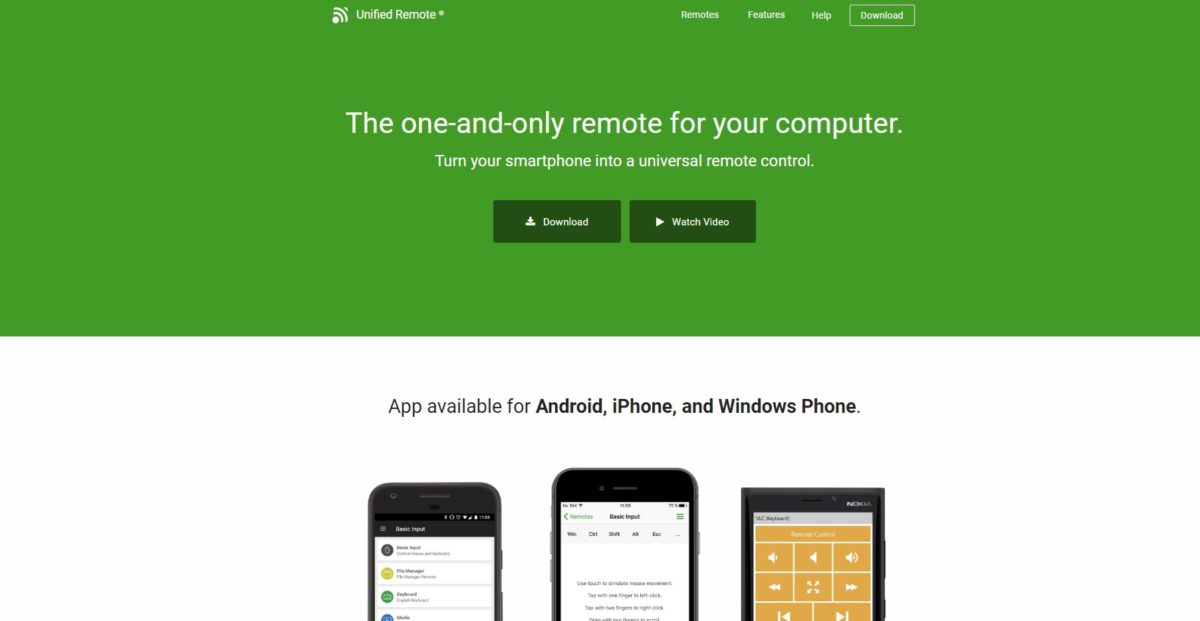
Возможности приложения весьма широки: от эмуляции тачпада и клавиатуры до использования смартфона и часов на Android Wear в качестве голосового пульта. Правда, большинство из этих расширенных возможностей являются прерогативой пользователей платной версии, которая стоит 339 рублей. В принципе, её покупка необязательна – базовые функции прекрасно работают и в бесплатной версии. Но полностью раскрыть потенциал управления с сенсорного экрана и всех возможных «фишечек» (вроде использования NFC и настраиваемых пультов) не получится.
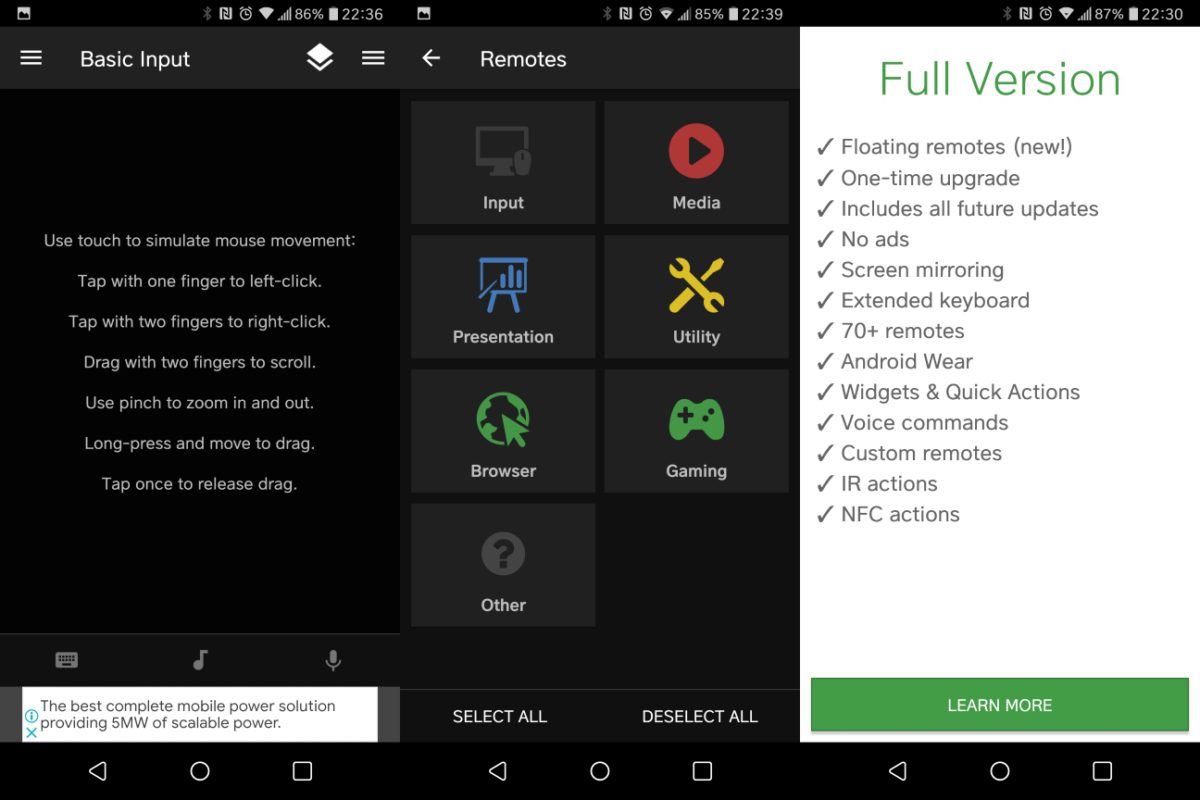
Если же управлять со смартфона планируется приставкой на Android, то наиболее оптимальным вариантом станет приложение CetusPlay. Оно поддерживает самые популярные устройства из этого класса: Amazon Fire Stick (Fire TV), XiaoMi Mi Box, Nvidia Shield TV, а также многочисленные приставки с китайских маркетплейсов. Что особенно приятно – приложение-сервер поддерживает и телевизоры, основанные на Android TV: Philips, Sony, Sharp и другие. Однако использовать этот самый «сервер» на других смартфонах не получится. В остальном же, возможности приложения здесь примерно такие же, как и у других вариантов. Установить управляющее приложение, само собой, можно не только на смартфоны с OS Android, но и на iOS-устройства.Платная версия стоит 359 рублей, но функционала она не добавляет, а лишь устраняет рекламу.
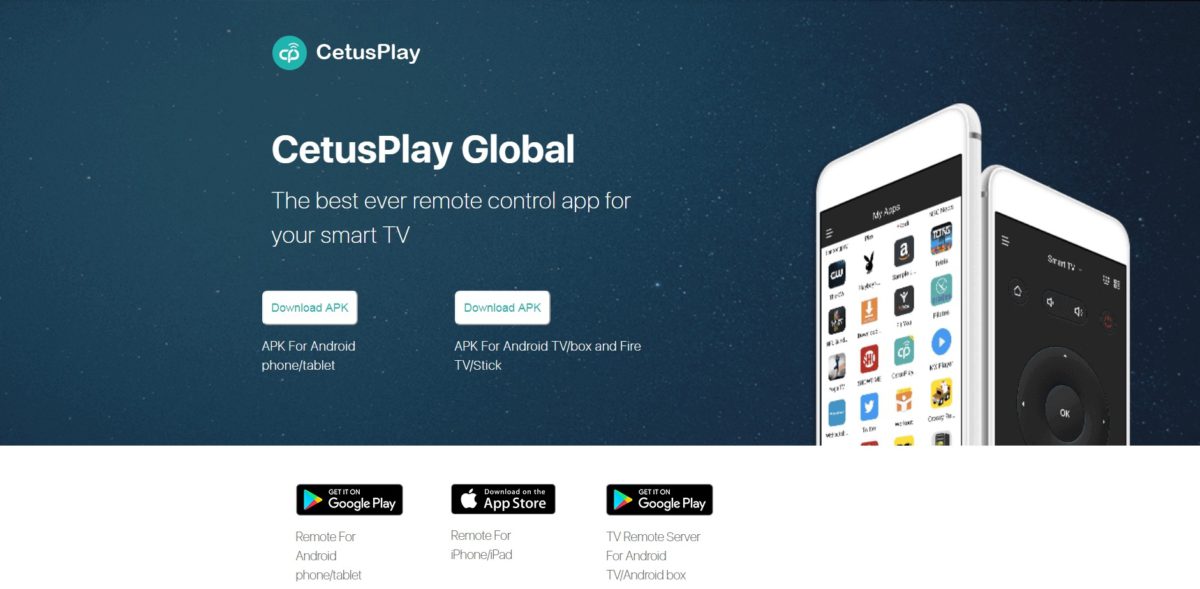
Альтернативой для вышеуказанных способов может стать использование смартфона в качестве bluetooth-аксессуара без установки на управляемое устройство какого-либо сервера. Например, если вы хотите управлять другим смартфоном, или устройством на Chrome OS, или вы просто не хотите устанавливать никакие «сервера» куда-бы то ни было. В таких случаях пригодится приложение со сложным названием Serverless Bluetooth Keyboard & Mouse for PC/Phone. К сожалению, оно доступно только для смартфонов на OS Android, и управлять с его помощью можно тоже только ограниченным количеством систем: Android, Windows, Windows Phone, Chrome OS. Помимо этого, устройство поддерживается не всеми смартфонами, и требует как минимум пятую версию «андроида», что ограничивает возможность его использования на совсем уж «древних» устройствах. Но если уж оно у вас заработает, то вы получите неплохую альтернативу беспроводным клавиатурам и мышкам, имеющую при этом минимум задержек. Расширенные возможности здесь тоже есть – всего за 49 рублей вам станут доступны темная тема, отдельные кнопки для мультимедиа, использование смартфона в качестве «аэромыши», и другие мелкие бонусы.
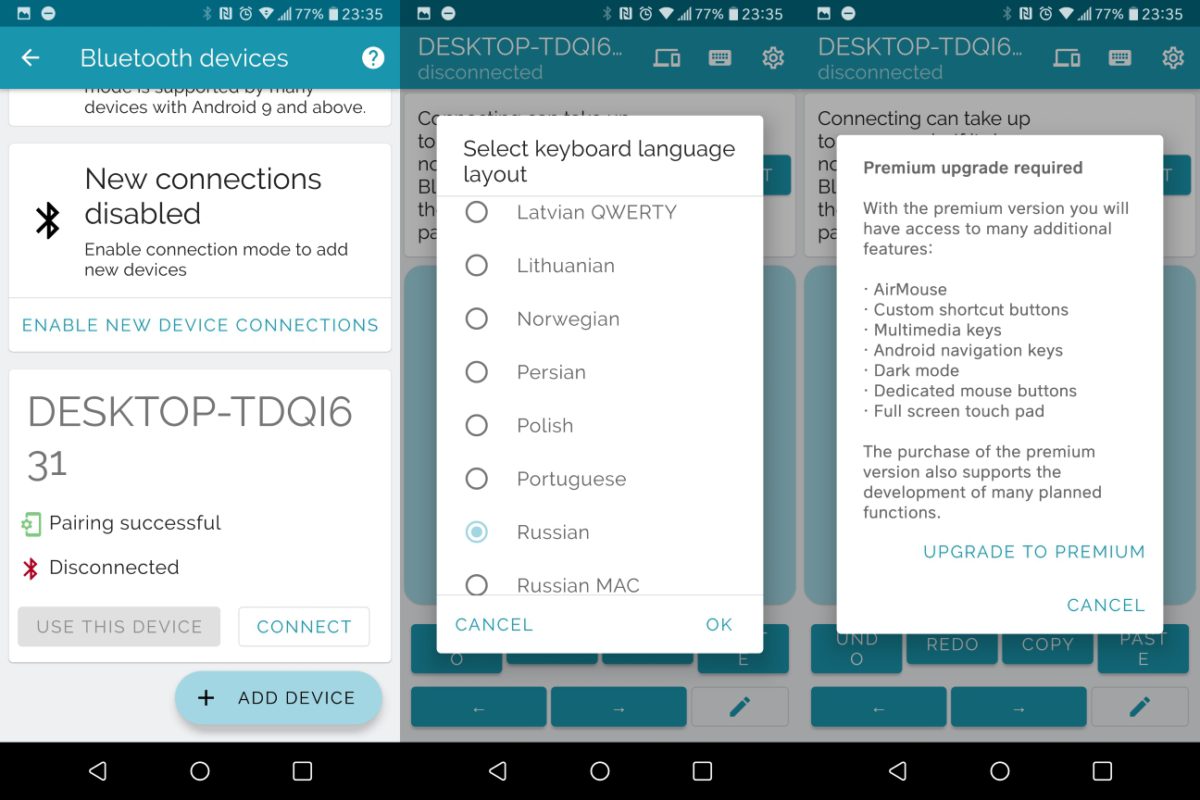
IP-камера
Использование старых смартфонов в качестве бюджетных заменителей IP-камеры – довольно популярное решение. Ничего удивительного – модули камеры даже в совсем старых смартфонах вполне годятся для трансляции «живой» картинки в местах с хорошим освещением и «легкими» условиями эксплуатации. Понятно, что вешать такую «камеру» на отдаленный забор никто не будет – все-таки и устойчивость к метеоусловиям не та, да и сигнал далеко не «добьет». А вот посмотреть за своими питомцами (пока вас нет дома), или направить камеру на свое парковочное место (чтобы знать, кто его постоянно занимает), или даже сделать «видеоглазок» в двери – это пожалуйста. Ну или использовать импровизированную «камеру» в других подобных целях.
Софта для этого тоже предостаточно. Одно из самых популярных (и что немаловажно, бесплатных) приложений называется Alfred. Установка и настройка здесь очень проста: вы устанавливаете приложение на два устройства: которое будет камерой, и с которого будет осуществляться просмотр трансляции. Поддерживаются как iOS-устройства, так и Android. Входите на обоих смартфонах в один и тот же аккаунт, назначаете «роли» и все – можно в любое время смотреть «живую» трансляцию с камеры одного смартфона на экране другого. При этом здесь есть и кросс-платформенность: в качестве камеры вы можете использовать iPhone, а в качестве экрана – смартфон на базе Android, или наоборот.
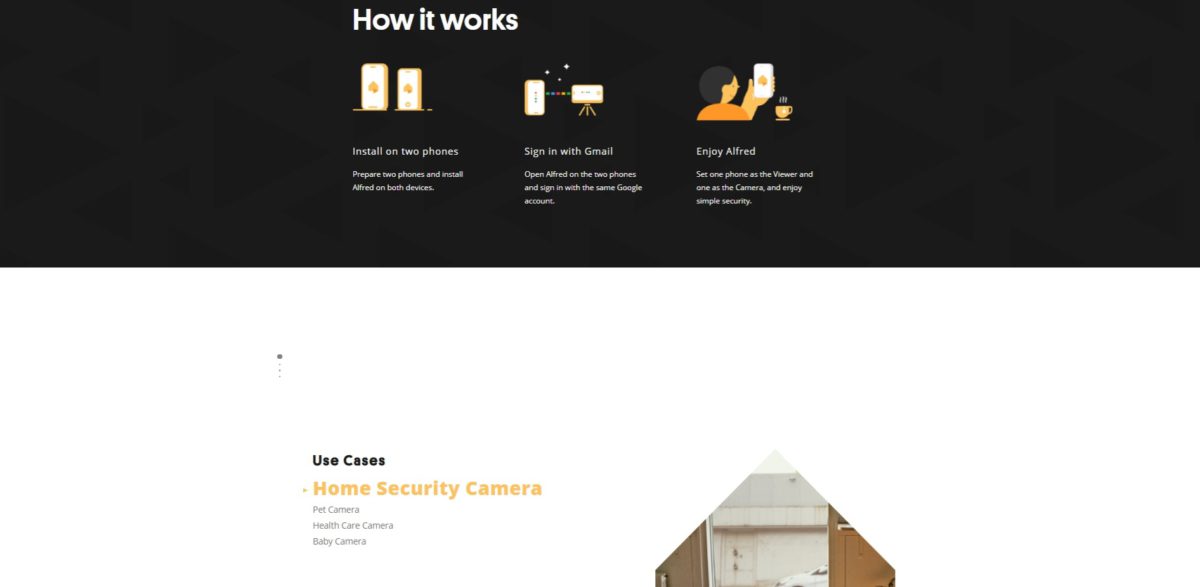
В качестве «камеры» можно добавить бесконечное количество устройств, что позволяет покрыть базовые потребности в визуальной охране небольшого дома. Приложение позволяет просматривать записи в течение 7 дней, после этого они удаляются по «принципу видеорегистратора» – более новые ролики заменяют более старые. При этом, приложение не записывает всё подряд – в нем есть функция распознавания движения, и поэтому только ролики с движением в кадре будут сохраняться на устройстве. Если их сохранить вручную (это можно сделать из приложения), то они будут доступны все время. При использовании месячной или годовой подписки срок хранения записанных видео увеличивается до 30 дней.
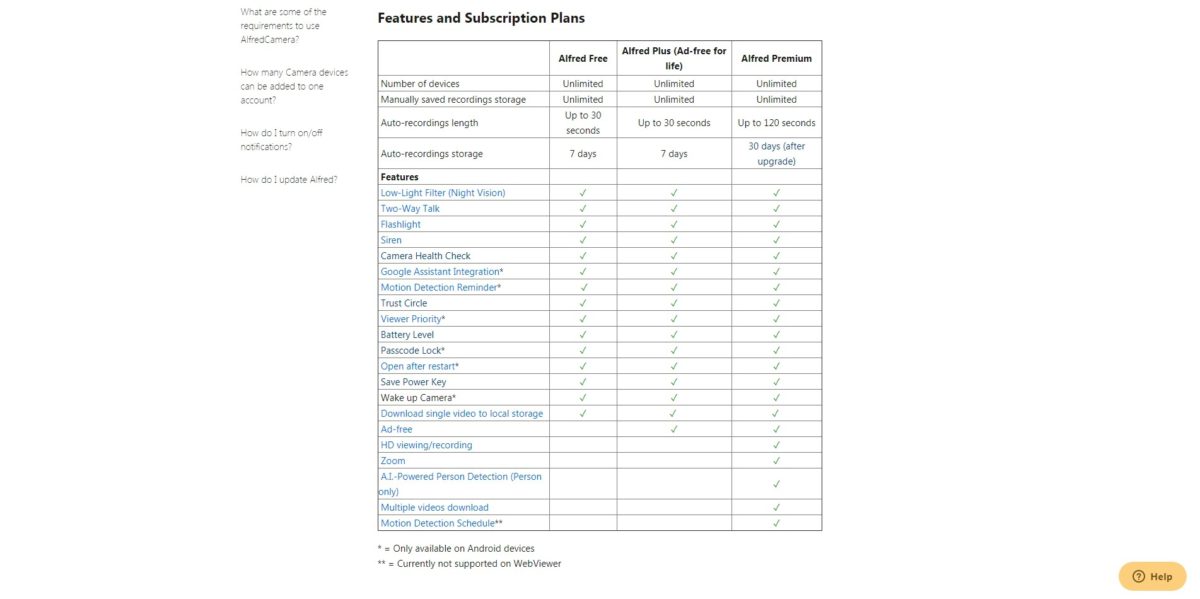
Что касается функционала, то даже бесплатную версию приложения можно назвать весьма «прокачанной»: интеграция с Google Assistant, двусторонняя аудиосвязь, использование встроенной вспышки, и «расшаривание» камеры другим пользователям. Платная же версия убирает рекламу, добавляет поддержку HD-трансляций, распознавание отдельных людей, и работу по расписанию.
Главным минусом этого сервиса является то, что совсем старые версии приложения постепенно перестают работать. Например, сейчас минимальными версиями ОС для его установки являются Android 2.3 и iOS 8, при этом эти «старички» могут только выполнять роль камеры. Еще пару лет назад приложение для просмотра трансляций было доступно даже для устройств с Android 4.2, сейчас же минимально необходимая версия – 4.4. Наверняка через какое-то время и этот порог поднимется, и более старые устройства останутся «не у дел».
Если же вам нужно превратить в камеру совсем уж старый смартфон на Android, то можно порекомендовать еще одно бесплатное приложение – IP Webcam. Да, версия на Google Play поддерживает устройства только начиная с версии Android 4.0. Но в отличие от предыдущего варианта, установить и пользоваться можно и более ранними версиями этого приложения, поддерживающие предыдущие операционки от Google. Как говорится, форумы вам в помощь. Возможности актуальной версии тоже весьма неплохи: здесь есть распознавание движения и звука, возможность циклической записи файлов на внутреннюю память, видеочат с «камерой» и т.д. Платной версии нет, придется потерпеть ненавязчивую рекламу.
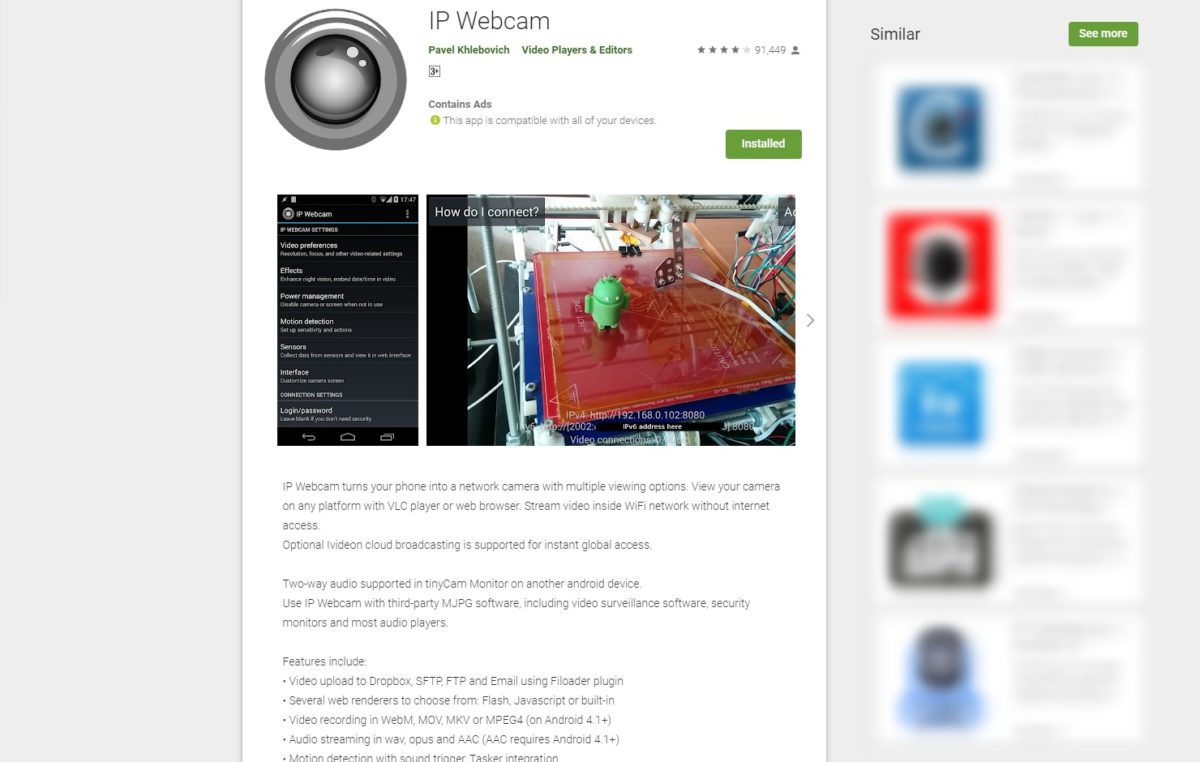
К слову, если вы хотите встроить «смартфон видеонаблюдения» в уже существующую инфраструктуру IP-камер, то это приложение тоже будет более подходящим вариантом – оно превращает смартфон в камеру с доступом по IP-протоколу, а значит для просмотра трансляции не понадобится еще одно такое приложение. Картинку можно будет смотреть хоть с другого смартфона, хоть с ПК, хоть с «умного» телевизора – лишь бы браузер поддерживал такую функцию. Минусом такого подхода является то, что настройка такой камеры будет немного сложнее – для трансляции изображения во внешнюю сеть (а не только локальную) понадобится настройка и выбор сервера, что не очень уж и сложно, но все-таки требует некоторого погружения.
Фоторамка или настольные часы
Откровенно говоря, для превращения смартфона (или даже планшета) в настольную фоторамку потребуется минимум действий: выбрать любое из десятков соответствующих приложений, установить его, поставить смартфон на удобную подставку (желательно с зарядкой) и, собственно, все. Описывать какие-либо «нюансы» этого процесса мне даже немного стыдно – это так просто, что справится и моя бабушка.
 Советская подставка для книг – обязательный атрибут
Советская подставка для книг – обязательный атрибутНо ведь никто не мешает немного усложнить этот проект, и сделать его действительно необычным. Например, сделать красивую рамку для устройства, в которой не будет видно ни его корпуса, ни торчащих проводов, а картинка будет восприниматься как настоящее изображение на столе или стене. Что-то подобное воплотил пользователь mazzmn на сайте Instructables – с помощью недорогой фоторамки из супермаркета и старенького Samsung Galaxy S5 Active он воплотил «настольную» трансляцию видео с МКС.

Повесить такую на стену будет, конечно, проблематично – все-таки провода придется как-то прятать. Но в качестве украшения рабочего стола – отличная идея. Советую ознакомиться с полной инструкцией, хоть она и на английском, ничего сложного там нет. Главная «трудность» здесь будет заключаться в том, чтобы подобрать рамку подходящего под экран смартфона размера. Ну и в целом, очень рекомендую вам сайт Instructables, если вы о нем еще не знаете. Это огромная база инструкций для всяких поделок, самоделок, и прочих штук, которые можно создать своими руками.
Заключение
По традиции приглашаю вас в комментарии – делитесь своим опытом использования старых смартфонов, предлагайте другие варианты их применения. Возможно, у вас есть идеи для альтернативного применения других видов старой техники – и их тоже пишите. Открою секрет: именно благодаря интересу читателей вообще появился этот цикл статей, изначально у меня в планах была лишь одна статья. Так что, не стесняйтесь комментировать статьи – это самый простой способ поддержать автора и показать свой интерес к теме.
Источник: nig.mirtesen.ru
Комментарии (0)
{related-news}
[/related-news]